文章詳情頁
WinXP系統提示“Windows無法打開添加打印機”怎么辦?
瀏覽:116日期:2022-11-09 09:40:15
在WinXP系統中,很多用戶在使用打印機時都遇到過電腦無法添加打印機的問題,點擊添加打印機后,系統就彈出Windows無法打開“添加打印機”,拒絕訪問的錯誤窗口,并提示重啟程序或計算機。那么,WinXP系統中Windows無法打開添加打印機該怎么辦?

方法/步驟
1、首先右鍵我的電腦---管理,打開管理的主頁面;
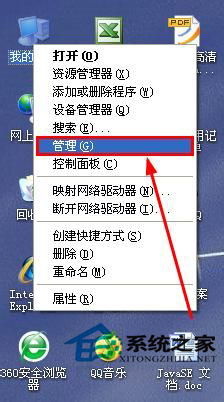
2、打開計算機管理后,選擇服務和應用程序----服務這個選項;
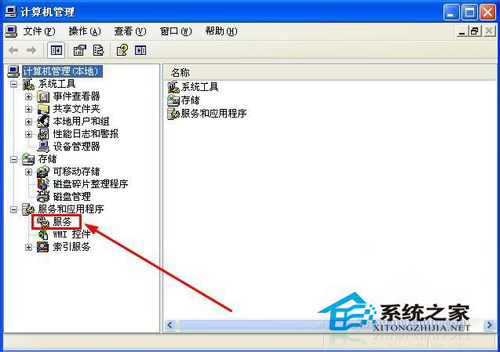
3、雙擊服務選項,打開服務選項,找到Print Spooler這個服務的選項;
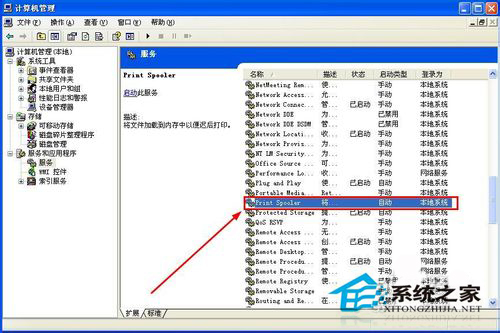
4、下一步右鍵啟動Print Spooler 這個服務選項,右鍵啟動就可以啦;
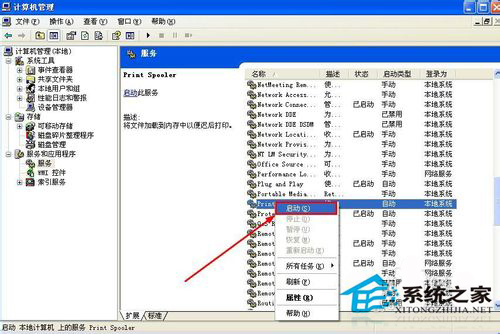
5、下一步中 右鍵屬性,打開Print Spooler這個服務的屬性,將其啟動的類型改為自動;
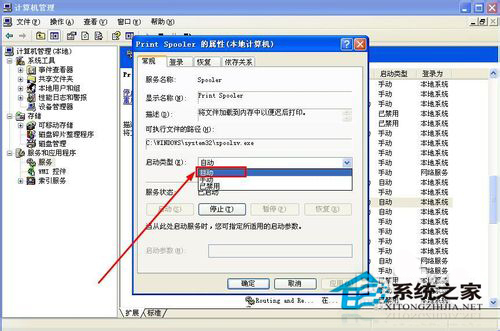
6、下一步打開本地用戶和組的選項,選擇用戶這個選項;
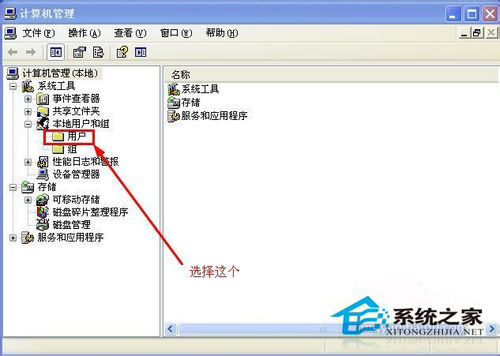
7、下一步雙擊用戶這個選項找到Guest這個選項,這個賬戶是供來賓訪問計算機的;
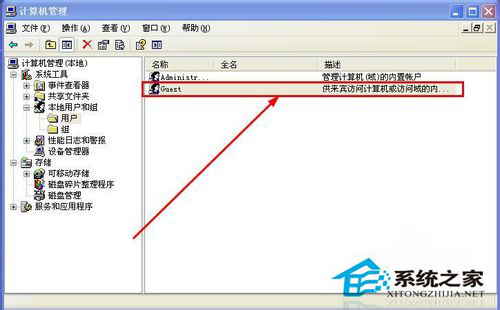
8、對Guest這個賬戶,右鍵屬性選項,打開Guest賬戶的屬性;
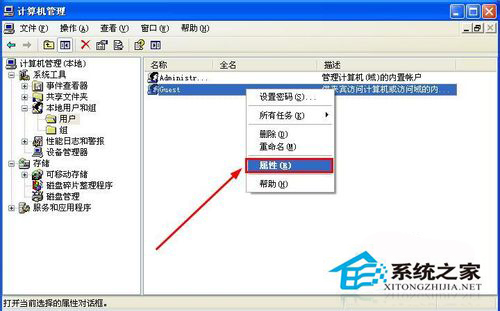
9、將其這個賬戶停用掉,同時也可以將用戶不能更改密碼和密碼永久不過期前面的勾選上;
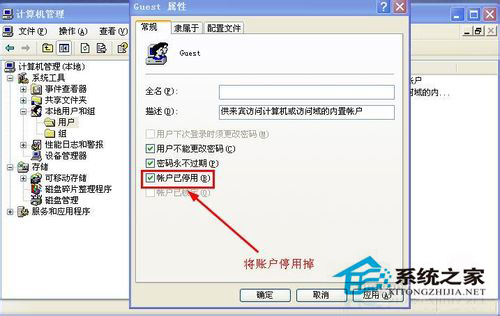
以上就是WinXP系統中Windows無法打開添加打印機的處理方法,遇到Windows無法打開添加打印機的情況時,我們只有在了解了問題出現的原因后才能更高效的解決問題。
標簽:
Windows系統
相關文章:
1. VMware Workstation虛擬機安裝VMware vSphere 8.0(esxi)詳細教程2. 銀河麒麟操作系統(KyLin)常用問題及解決方法3. UOS文檔查看器怎么添加書簽? UOS添加書簽的三種方法4. 統信uos系統怎么進行打印測試頁和刪除打印機?5. 統信uos操作系統怎么激活? 統信UOS系統家庭版激活教程6. 微軟發現蘋果 macOS 漏洞 可植入惡意軟件7. Windows 注冊表LastKey鍵值的設置技巧8. Win11 22H2 Buildx新版本KB5018496發布 更新內容一覽9. lexpps.exe是什么進程?電腦每次關機都會提示lexpps.exe程序錯誤怎么辦?10. 如何在電腦PC上啟動Windows11和Linux雙系統
排行榜
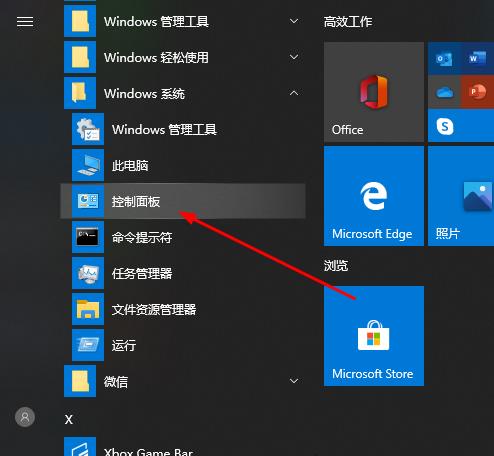
 網公網安備
網公網安備